系统之家Win10系统下载 - 系统之家官网
时间:2019-03-09 10:44 来源:系统之家官网 作者:huahua
1、病毒所致:如果你电脑中了病毒,让你的dns被劫持,比如自己的浏览器主页被篡改了,打开一些常见网页打不开或者会有弹窗、跳转等。
解决办法:使用你电脑上已经下载好了的正版杀毒软件对你的电脑全盘扫描,看下有没有病毒,没有病毒且杀毒后再次访问网页可以打开,很可能是因为病毒原因所引起的。
2、网站故障:如果你只是某个网站打不开,那么可能是该网站的服务器发生故障,也可能是网络服务器的线路发生意外堵塞,导致了一部分的用户无法打开网页。
解决办法:如果是你访问的网站的问题,那么我们多刷新下网页,或者换个时间段访问。
3、网络故障:通常是dns错误所致。
解决办法:如果你发现QQ是可以登录的,而网站打不开,那么绝大数都是因为dns错误导致的,我们重新设置下dns服务器即可解决。
一般情况,上网都是自动获取的dns地址,但是可以尝试一下手动设置dns地址,具体方法如下:
以win7为例,首先我们在桌面左下角处点击“开始菜单”→找到并点击“控制面板”→查看方式为“类别”,点击“网络和 internet”→点击“网络和共享中心”→再点击左侧栏中的“更改适配器设置”。
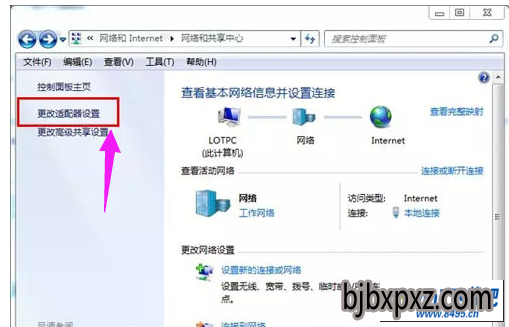
鼠标右击“本地连接”选择“属性”→点选“internet 协议4(TCp/ipv4)”再点击“属性”。

我们将自动获得dns服务器地址修改为使用下面的dns服务器地址,设置正确的dns服务器地址。

关于dns服务器地址,我们可以设置为8.8.8.8和114.114.114.114
相关文章
热门教程
热门系统下载
友情链接: